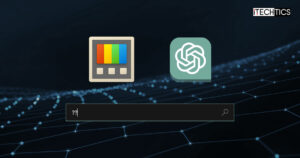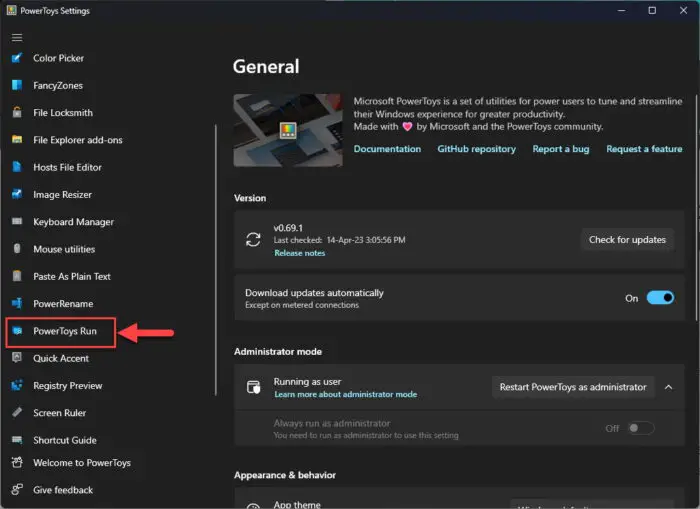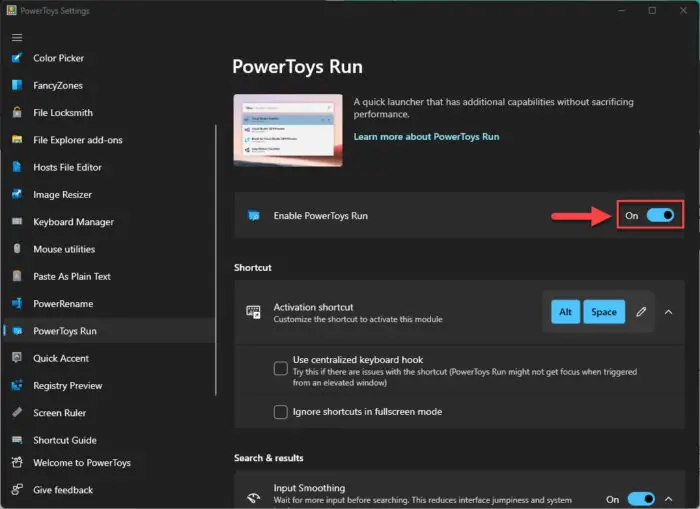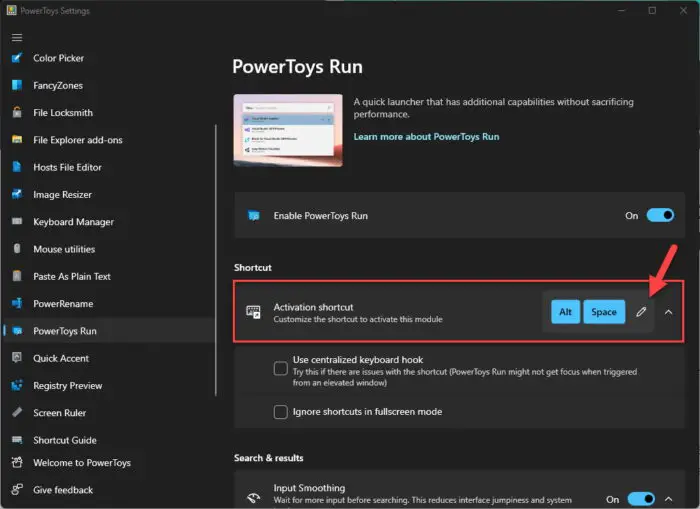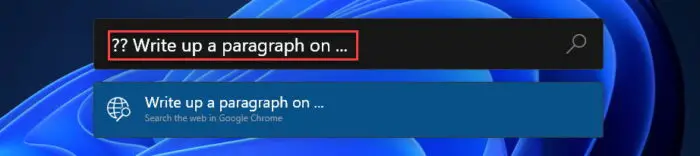ChatGPT也许是科技现在最热门的话题。每个人都想试试或者已经测试通过问这个OpenAI产品奇怪的问题。
微软最近推出了微软的优势以及搜索引擎必应(Bing)。现在,微软正致力于将其添加到他们的工具PowerToys。PowerToys的附加组件,被称为“PowerToys运行”,现在将ChatGPT合并到其结果,使ChatGPT很容易和方便地访问所有Windows用户。
PowerToys运行是一个搜索框,出现在屏幕的中间时,要求使用快捷键。现在,您可以搜索应用程序,文件,文件夹,和过程,或直接在web使用默认web浏览器。然而,根据最终用户的反馈,他们想也ChatGPT。
微软已经听到他们的请求,目前正在包括ChatGPT PowerToys运行的一部分。
读到新Registry预览版功能在PowerToys。
在PowerToys ChatGPT插件运行
PowerToys运行不同的插件的工具是一个组合。运行工具执行任务和显示结果对应的启用插件。例如,运行工具只会显示计算结果,如果“计算器”启用插件。
因此,ChatGPT也将只工作如果ChatGPT插件添加和启用。
注意:在写这篇文章的时候,ChatGPT插件PowerToys还在制造和运行不公开可用。我们将会更新这篇文章一旦可用。
,让我们继续看到如何激活和使用ChatGPT PowerToys运行。
启用和使用ChatGPT PowerToys运行
能够使用ChatGPT,不仅插件应该启用,但PowerToys也必须在后台运行。这是一个基本要求PowerToys运行显示在屏幕上按一个按钮(更准确地说,一个键盘快捷键)。
通过以下步骤来启用和使用直接从PowerToys ChatGPT运行。
首先,下载和安装PowerToys。
这是一个PowerToys键盘快捷键指南。
你可以下载从GitHub PowerToys,从微软商店,或者在命令提示符运行以下命令:
winget Microsoft.PowerToys安装- id安装完成后,点击PowerToys运行在左边。
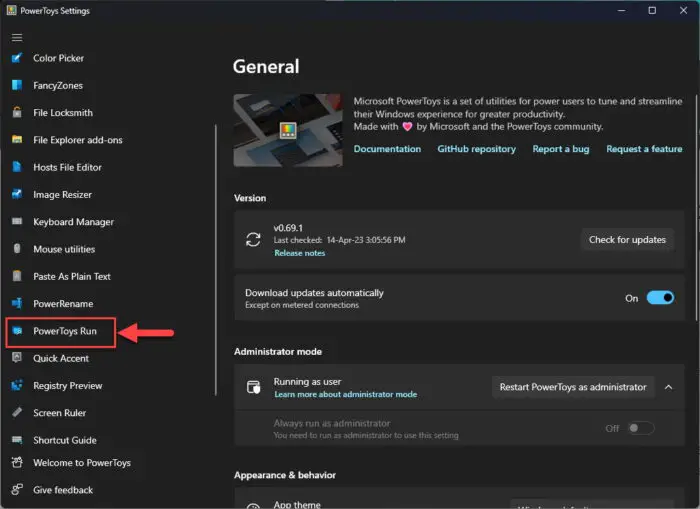
打开PowerToys运行选项卡 切换前的滑块”使PowerToys运行”在的位置。
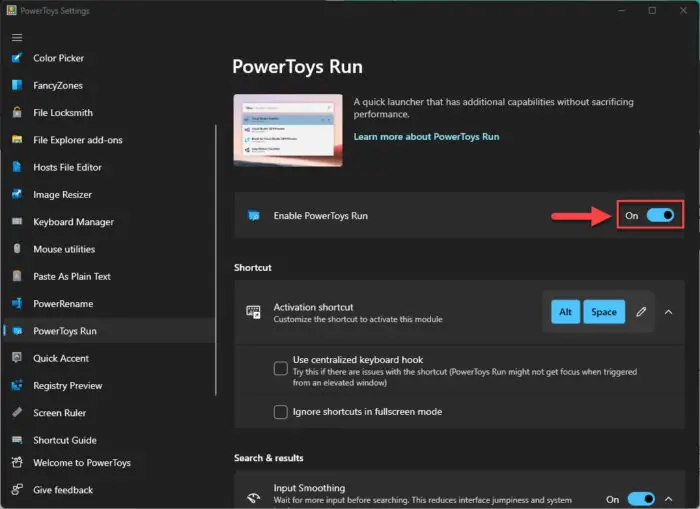
使PowerToys运行 更改/设置一个快捷键启动PowerToys运行。
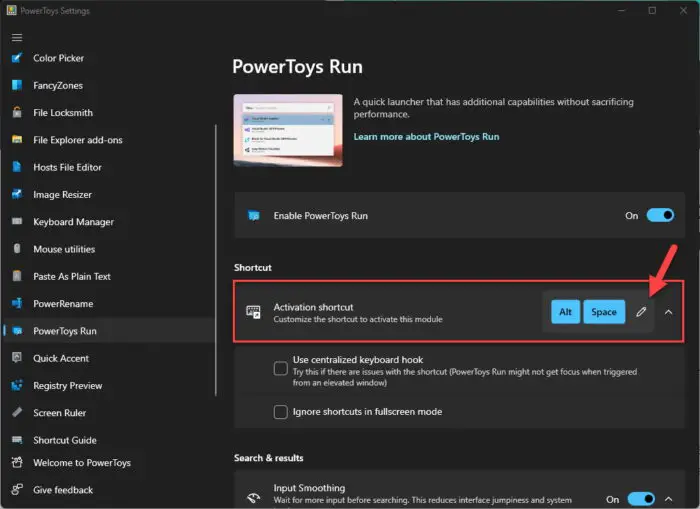
设置一个快捷键启动PowerToys运行 您还可以使用默认值Alt +空格键键盘快捷键启动PowerToys运行。
向下滚动并启用下ChatGPT插件插件部分。
现在,按配置的键盘快捷键发射PowerToys运行。
在运行字段中,输入“? ?”(没有引号)来触发ChatGPT,其次是您的查询,然后按输入。
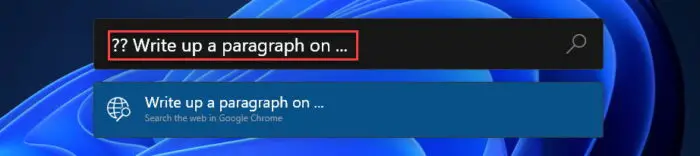
通过查询ChatGPT PowerToys运行 “? ?”是用于调用ChatGPT查询。然而,这个插件的开发者计划改变这种激活的关键字。如果没有这些关键词,PowerToys运行将执行一个简单的web搜索,而不是查询ChatGPT。
人工智能和微软
微软已经集成人工智能在必应,微软的优势。他们也带来了Windows任务栏的搜索引擎必应(Bing)搜索框。这使我们相信人工智能的未来Microsoft Windows和Windows服务器。
微软的集成的ChatGPT PowerToys证明微软计划在人工智能的基础产品。也有传言说即将到来的Windows 12将有明显的基于ai工具和特性。
话虽这么说,从任何地方在选择查询ChatGPT窗户可能影响整个计算机行业。它甚至可能吸引macOS用户窗口。